Come pulire Installa MacOS High Sierra

Alcuni utenti Mac preferiscono eseguire un'installazione pulita quando viene rilasciato un nuovo sistema operativo. Solitamente questo è riservato agli utenti più avanzati, poiché un'installazione pulita significa che il disco rigido è formattato e completamente cancellato, rimuovendo il sistema operativo Mac esistente e cancellando tutti i contenuti, dati, file, applicazioni - tutto viene rimosso dal Mac. Ciò consente alla nuova installazione di macOS High Sierra di essere vuota, un po 'come se il computer fosse nuovo di zecca, quindi il nome "installazione pulita". Gli utenti che optano per installazioni pulite di macOS solitamente eseguono estesi backup manuali di file e quindi copiano i loro dati importanti dopo aver completato l'installazione e quindi devono installare manualmente tutte le loro applicazioni nuovamente.
Questo tutorial illustrerà come eseguire un'installazione pulita di macOS High Sierra (10.13+).
Nota importante: per un'installazione pulita è necessario cancellare il disco rigido del Mac, ovvero tutti i dati, i file, le foto, i filmati, le app: tutto verrà cancellato dal computer. Inoltre, eseguire un'installazione pulita può essere un processo lungo e macchinoso che richiede molto intervento manuale con installazioni di app, backup di dati manuali e ripristino di dati specifici, motivo per cui la maggior parte degli utenti evita il processo di installazione pulito e sceglie semplicemente di aggiornare e installa macOS High Sierra come al solito. Un'installazione pulita viene utilizzata al meglio per motivi specifici dagli utenti Mac esperti che hanno la capacità e la pazienza di eseguire queste azioni in modo competente. Qualsiasi errore nel backup dei dati sufficiente porterà a una perdita di dati permanente.
Come eseguire un'installazione pulita di MacOS High Sierra
Spezzeremo il processo di installazione pulita in cinque fasi principali: il backup del Mac e tutti i dati importanti, la creazione di un'unità di installazione avviabile per High Sierra, la cancellazione del Mac, l'esecuzione del programma di installazione di MacOS High Sierra sull'unità appena vuota e quindi ripristina manualmente dati, app e file. Questo è solitamente un processo lungo che non dovrebbe essere preso alla leggera e senza un adeguato impegno di tempo.
1: Backup Mac, File e Tutti
Ricorda che eseguire un'installazione pulita cancella tutto sul Mac. Letteralmente ogni cosa sarà cancellata; tutti i dati, tutti i file, tutte le applicazioni, tutte le foto, tutti i film, ogni singola cosa sul computer verranno cancellati. Pertanto è fondamentale eseguire prima il backup dei dati importanti. Il modo in cui lo fai dipende interamente da te, ma deve essere fatto.
Prima di eseguire un'installazione pulita, è consigliabile eseguire due tipi di backup: un backup completo del sistema utilizzando Time Machine sul Mac o qualcosa di simile. Inoltre, ti consigliamo di eseguire un backup manuale di tutti i tuoi file importanti, programmi di installazione delle applicazioni, foto, video e informazioni personali, copiando tali dati su un disco rigido esterno o su iCloud Drive o DropBox o il tuo manuale metodo di backup del file di scelta.
Non saltare il backup dei dati prima di andare oltre. Perderai tutto sul computer formattando e cancellando il disco rigido. Se salti un backup, i dati saranno completamente irrecuperabili.

Il vantaggio di eseguire un backup manuale oltre a un backup di Time Machine è che se si decide che un'installazione pulita è un compito troppo grande da gestire, è sufficiente ripristinare dal backup di Time Machine. Seriamente, non saltare questi backup.
2: Crea un programma di installazione High Sierra USB MacOS avviabile
Sarà necessario creare un'unità di installazione USB macOS High Sierra avviabile se non lo si è già fatto. In questo modo è possibile eseguire l'avvio dall'unità di installazione, formattare il Mac e quindi eseguire l'installazione pulita.
Seguire le istruzioni qui per creare un programma di installazione avviabile per macOS High Sierra. Avrai bisogno di un drive USB da 16 GB o più, e del completo installer macOS High Sierra dall'App Store.

Dopo aver creato il programma di installazione avviabile di High Sierra, è possibile procedere con il prossimo passaggio di formattazione del disco rigido.
3: formatta e cancella il disco rigido del Mac
Con l'unità di avvio MacOS High Sierra collegata al Mac, riavviare il computer e tenere premuto il tasto OPTION / ALT fino a quando non viene visualizzata la schermata Startup Manager. Alla selezione dell'unità di avvio, selezionare l'unità di installazione di macOS High Sierra.

Nella schermata delle utility MacOS, seleziona "Utility Disco".

In Utility Disco, selezionare il disco rigido (di solito denominato Macintosh HD) che si desidera cancellare, quindi fare clic sul pulsante "Cancella" nella barra dei menu. Scegli "Mac OS Extended (Journaled)" come tipo di formato e GUID Partition Map come schema, quindi fai clic su "Erase" - QUESTO ELIMINERÀ TUTTO SUL MAC, NON PROCEDERE SE NON AVETE FATTO BACKUP COMPLETI DEI DATI

Una volta che l'unità è stata formattata, uscire da Utility Disco che ritorna alla schermata delle utility macOS.
4: Installare macOS High Sierra
Tornando alla schermata delle utility macOS, scegli "Installa macOS" per installare una nuova copia di macOS High Sierra. Questa sarà l'installazione pulita di macOS sul disco fisso appena cancellato.

Fare clic su "Continua" e navigare attraverso la schermata di installazione, selezionando "Macintosh HD" (o qualunque sia il nome del disco rigido) come destinazione per MacOS High Sierra su cui installare.
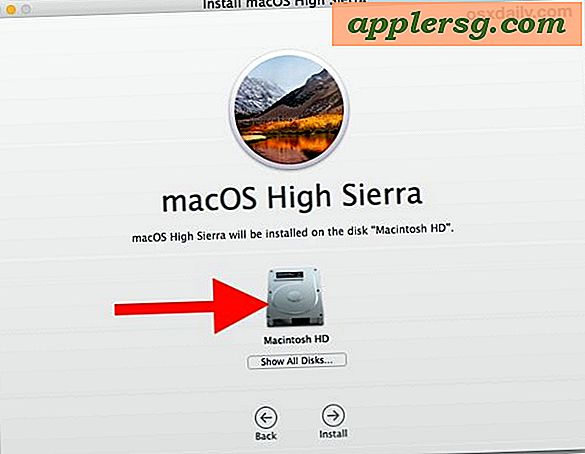
Se disponi di un Mac dotato di SSD, ti consigliamo di utilizzare il file system AFPS che offre vantaggi in termini di prestazioni, mentre altri tipi di dischi rigidi non avranno AFPS ancora disponibile come opzione fino a un futuro aggiornamento MacOS High Sierra.
Lascia che l'installazione di macOS High Sierra sia completa. Al termine, il Mac si riavvierà e seguirà la procedura di configurazione standard come se il computer fosse nuovo di zecca. Inserisci il tuo ID Apple, le informazioni sulla creazione dell'account utente, configura iCloud e, una volta completato con l'installazione, sarai su un'installazione completamente nuova e pulita di macOS High Sierra.
5: ripristinare manualmente dati e file, reinstallare le app
Ora la parte divertente ... è possibile ripristinare manualmente i file importanti, i dati e reinstallare le app che si desidera sull'installazione pulita di macOS High Sierra.
La maggior parte degli utenti che optano per installazioni pulite copierà semplicemente i file direttamente da un'unità esterna o da un servizio di unità cloud, ma è possibile eseguire qualsiasi metodo desiderato. Per quanto riguarda la reinstallazione delle app, è probabile che ne vengano scaricate molte dal Mac App Store, scaricandole di nuovo dagli sviluppatori e magari ripristinando altre dal backup manuale dei file effettuato nel primo passaggio. Il ripristino di file e app può richiedere del tempo.

E questo è tutto, una volta che hai configurato tutte le tue app, i tuoi file e i tuoi dati, sei su un'installazione pulita di macOS High Sierra!

Qual è il punto di un'installazione pulita? Perché preoccuparsi di una installazione pulita di macOS High Sierra?
Alcuni utenti potrebbero chiedersi quale sia il punto di un'installazione pulita di macOS. L'obiettivo principale è in genere quello di ricominciare da capo, senza alcun accumulo di dati vecchi e obsoleti, dati, file, impostazioni, preferenze, app indesiderate o introspezioni da aggiornamenti antichi o software obsoleti.
A volte un'installazione pulita può offrire le migliori prestazioni per un Mac, quindi alcuni utenti eseguiranno un'installazione pulita per motivi di prestazioni. Proprio come quando acquisti un Mac nuovissimo, sembra abbastanza veloce, un'installazione pulita può offrire a volte una sensazione simile.
Raramente, è necessaria un'installazione pulita per superare alcuni gravi errori di aggiornamento del software o gravi disguidi durante l'aggiornamento del software di sistema (come un'installazione interrotta o un disco rigido danneggiato). Questo è abbastanza insolito, ma può teoricamente verificarsi in situazioni come un'interruzione dell'alimentazione durante un aggiornamento del software di sistema o un utente che rimuove erroneamente file o componenti di sistema critici o errori catastrofici simili che coinvolgono il software di sistema macOS di base.
Il motivo principale per non eseguire un'installazione pulita è il potenziale per una seccatura. Ovviamente è molto impegnativo eseguire il backup completo di tutti i dati manualmente, quindi formattare un computer, ripristinare manualmente i file e i dati, quindi scaricare nuovamente e reinstallare tutte le app, potrebbero essere necessarie molte ore per completare questo processo se non quasi un giorno intero per riportare il tuo computer dove vuoi che sia finito. Pertanto, il processo di installazione pulita è davvero la soluzione migliore solo per gli utenti impegnati con set di competenze avanzate che non si preoccupano dell'onere o del fastidio di ricreare la workstation digitale in modo impeccabile e senza perdita di dati. È infinitamente più facile utilizzare il normale processo di download e installazione di MacOS High Sierra e tale approccio è il migliore per la stragrande maggioranza degli utenti.
Hai suggerimenti, trucchi, commenti o esperienze con un'installazione pulita di macOS High Sierra? Fateci sapere nei commenti qui sotto!












